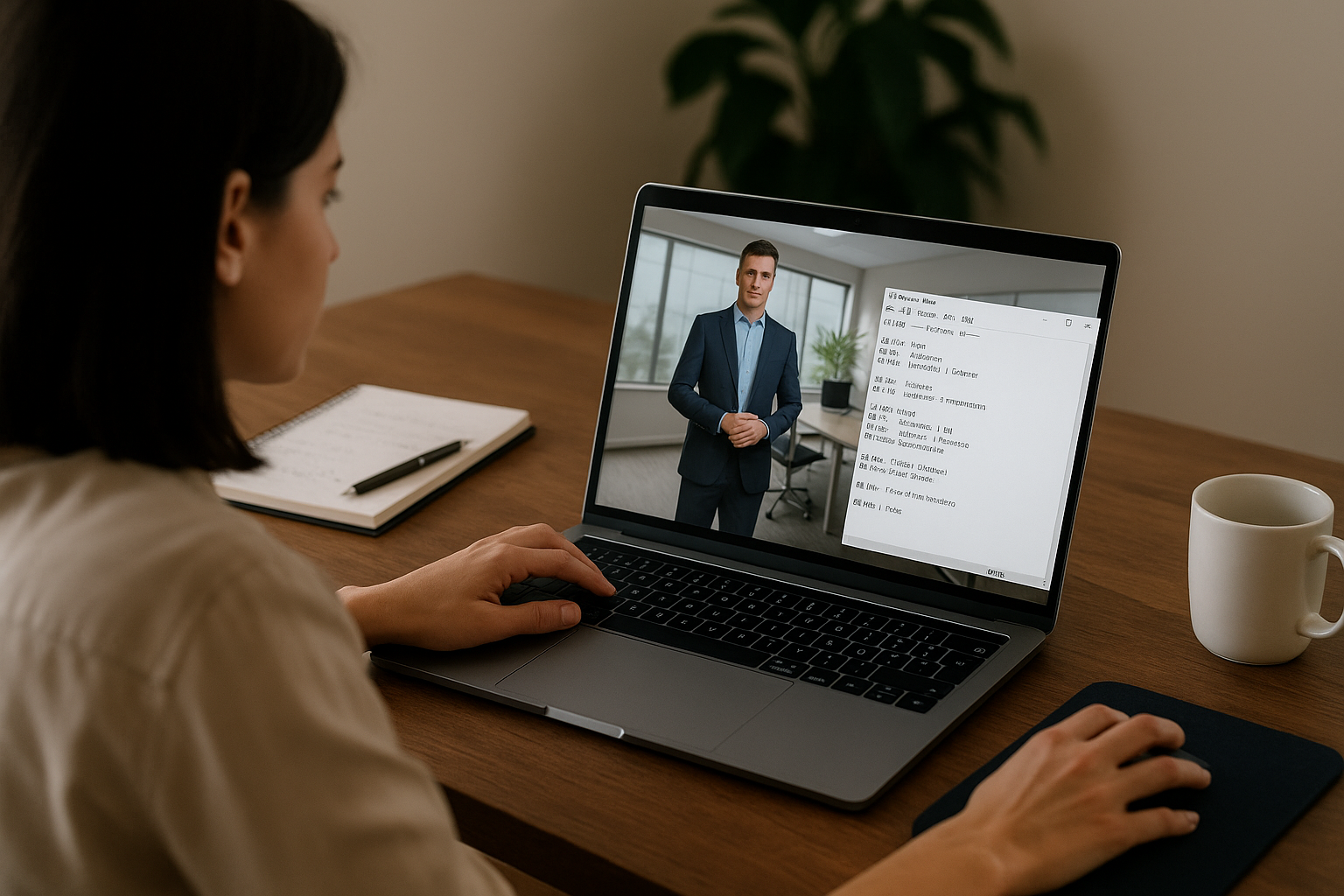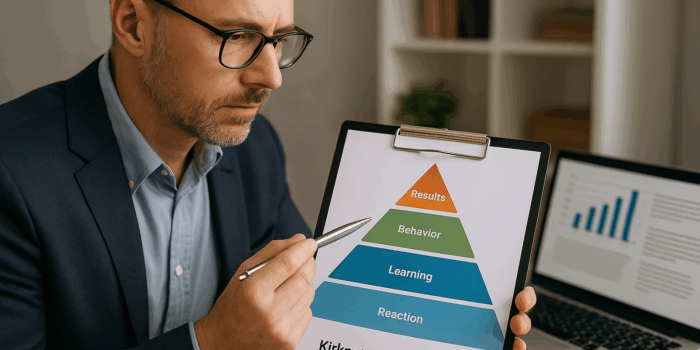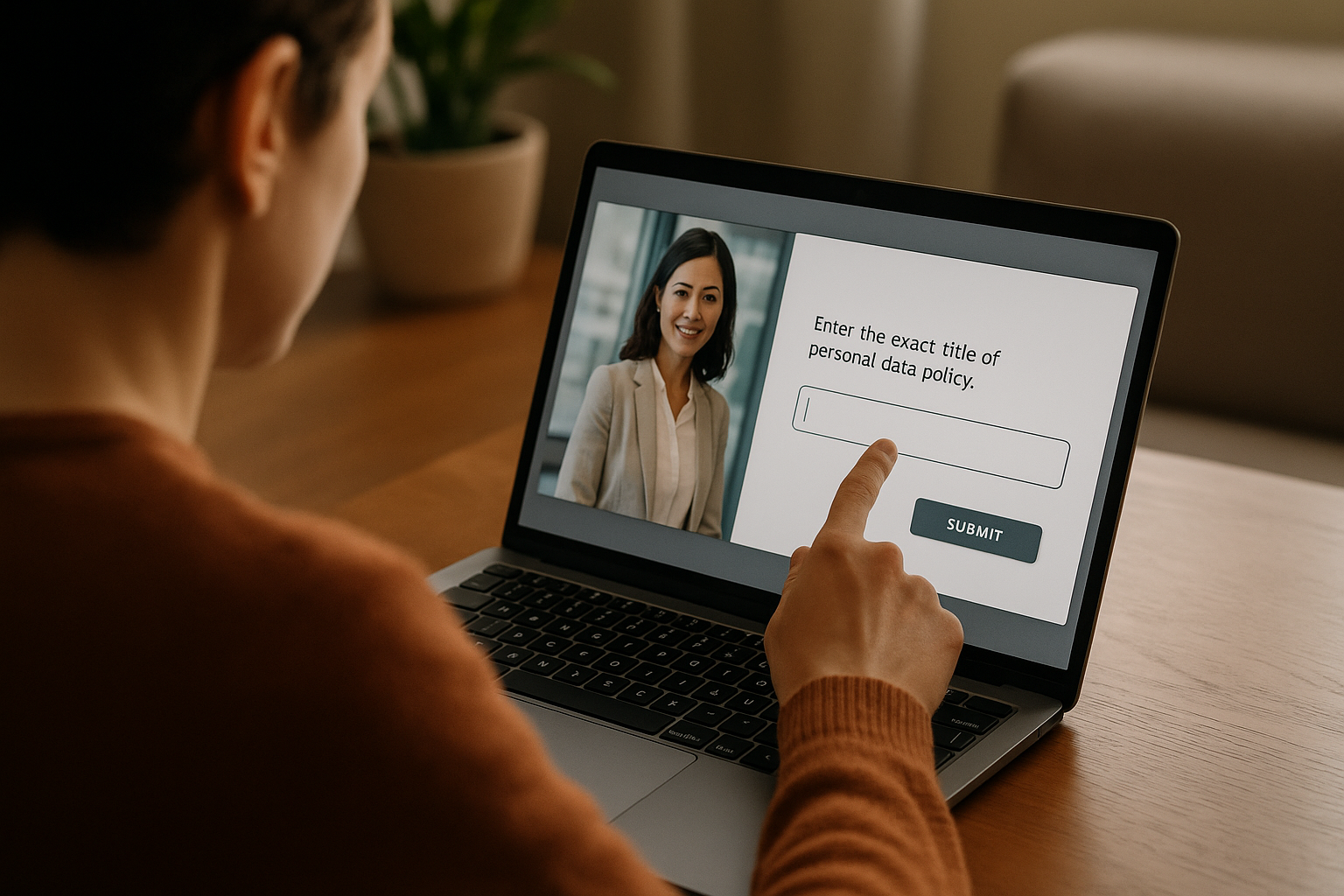Optimisez vos modules e-learning avec le bloc Récap VTS Editor
Pour un responsable formation, un concepteur pédagogique ou un DRH, la valeur d’un module ne se limite pas au score final. Le bloc Récap VTS Editor apporte une preuve claire de ce qui s’est passé pendant l’activité et facilite le débrief. Il génère, côté apprenant, un journal texte qui consigne les moments importants (chapitres, décisions, évaluations, résultats) sur Windows et Mac. Le fichier .txt est enregistré localement dans VTS/Recaps et persiste après la session. Cette trace complète vos données de score/progression, le suivi LMS/SCORM et les analytics de VTS Perform.
Au-delà d’une simple « trace », c’est un outil de pilotage pédagogique et opérationnel. Il fluidifie les débriefings (en individuel ou en groupe), nourrit l’amélioration continue (quels items posent problème ? quelles consignes sont mal comprises ?) et apporte une preuve utile en habilitation, conformité ou audit qualité. Pour des modules déployés en Web/Mobile, prévoyez des alternatives (Requête Web, Ouvrir page web, ou suivi centralisé via VTS Perform/SCORM), le bloc n’étant pas disponible sur iOS, Android et Web.
Comment fonctionne le bloc Récap VTS Editor
Écriture côté apprenant : fichier local simple et robuste
Le bloc Récap ajoute du texte à un fichier local à chaque passage. L’écriture est séquentielle : vous composez une ligne claire (texte libre + variables) qui s’ajoute à la suite. Par défaut, le nom du fichier inclut la date et l’heure de lancement de la session, suivies de « _Recap ». Vous pouvez ajouter un suffixe personnalisé pour distinguer les usages (ex. 2025-03-12_09-41_Recap_Onboarding_Commercial.txt). L’option Enregistrer immédiatement sécurise la sauvegarde après chaque passage (recommandée pour les scénarios longs ou sensibles). Si elle est désactivée, l’enregistrement se fait à la fin de l’expérience.
Le fichier est stocké dans VTS/Recaps sur la machine de l’apprenant et reste disponible après la session. Il peut être partagé, archivé ou joint à un dossier de formation selon vos procédures. C’est une trace côté utilisateur qui fonctionne avec vos données centralisées (LMS/SCORM et fonctionnalités VTS Perform).
Bénéfices pédagogiques et métiers
Pour le pilotage pédagogique, le journal favorise la métacognition : l’apprenant visualise sa progression, ses décisions et ses corrections. En coaching (en salle ou à distance), un formateur s’appuie sur la trace pour rejouer la séquence, questionner les intentions, objectiver les erreurs et valoriser les réussites. En contexte RH et conformité, il devient un élément du « dossier de preuve » : étapes franchies, activités réalisées, seuils atteints. Dans des environnements sensibles (sécurité, RGPD, santé, banque), cela facilite un audit rapide sans revoir toute la simulation.
Côté qualité et amélioration continue, la trace met au jour les zones d’incompréhension (consigne ambiguë, piège trop subtil, charge cognitive trop forte) et les points de blocage (quiz souvent raté, décision contre-intuitive). Vous améliorez ensuite le module en connaissance de cause : reformulations, aides contextuelles, gamification ciblée, ressources complémentaires au bon moment.
Pour approfondir l’impact du débrief sur l’apprentissage, voir par exemple Fanning & Gaba (Simulation in Healthcare, 2007) sur l’importance du débriefing structuré (lien PubMed), et des travaux de synthèse sur la métacognition et les techniques d’apprentissage efficaces (Dunlosky et al., 2013). Sur la valeur des traces pour l’analyse des apprentissages, la définition de la Learning Analytics par la société savante SoLAR est une bonne porte d’entrée (lien SoLAR).
Limites, précautions RGPD et bonnes pratiques
Le bloc Récap est compatible Windows/Mac uniquement (non disponible iOS/Android/Web). Côté RGPD, c’est un fichier local contrôlé par l’apprenant. Évitez les informations personnelles sensibles ; préférez des identifiants techniques (ID apprenant, ID session) et expliquez la finalité si vous attendez un partage du fichier (information/consentement). Surveillez la taille du fichier : des lignes trop longues nuisent à la lisibilité et grossissent inutilement le document. Préférez des entrées courtes, normalisées, datées, avec des séparateurs pour les grands jalons.
En pratique, si la sauvegarde immédiate est désactivée et qu’une fermeture anormale survient, les dernières lignes non écrites peuvent être perdues. Sur des scénarios de plus de 15–20 minutes ou à fort enjeu, activez Enregistrer immédiatement.
Rendre la trace lisible et exploitable
Visez une écriture télégraphique mais informative. Une structure simple fonctionne très bien : [Heure] — [Chapitre/Activité] — [Action/Événement] — [Résultat/Score/Compétence] — [Issue/Conséquence]. Ajoutez des séparateurs pour les grands jalons (ex. —— Chapitre 2 ——). Stabilisez votre vocabulaire (« DEBUT CHAPITRE », « QUIZ », « BONNE RÉPONSE », « CORRECTION », « FIN CHAPITRE ») et utilisez des identifiants cohérents : C1_Intro, C2_Situation, Q1, Q2. L’objectif est double : permettre à un formateur de tout comprendre d’un coup d’œil, et permettre à un apprenant de se remémorer la logique suivie.
Configurer et paramétrer la fonction Récap de VTS Editor
Planifier ce que vous tracez
Cartographiez votre graphe. Repérez les entrées et sorties de chapitres (début/fin), les évaluations (Quiz, Vrai/Faux, Drag & Drop, Appariement, Champ texte/numérique, Pavé numérique, Curseur), les décisions clés (Choix de phrases, Zones cliquables, Interaction décor) et les jalons d’évaluation (Score, Vérifier Score, Progression, Badge). Placez un bloc Récap aux points qui font sens pour un débrief et une preuve de réalisation : début de chapitre, consigne (si utile), résultat et correction, seuil atteint, badge attribué, fin de chapitre. Écrivez après la validation d’une action, pas avant, afin que la trace reflète l’état réel.
Paramétrer efficacement le bloc
Soignez le texte ajouté. Rédigez des lignes courtes, injectez des variables (score, compétence, temps, décision), et gardez l’heure. Exemple en simulation commerciale : [10:42:05] — C2_MiseEnSituation — Choix : « Proposer la démo » — Score : +10 — Compétence : Vente consultative — Issue : Rendez-vous confirmé. Activez Enregistrer immédiatement si la session est longue, très ramifiée ou si la trace a une valeur d’audit. Pour le nom de fichier, ajoutez un suffixe parlant (_Onboarding_IT, _Habilitation_SST, _Coaching_Manager). Si vous avez un ID session ou un code campagne, ajoutez-le pour faciliter le rapprochement avec vos reportings.
Modèles réutilisables et variables utiles
Standardisez vos formulations. Un duo « gabarit chapitre » (début/fin) et « gabarit activité » (consigne, réponse, résultat, compétence, score) vous fait gagner du temps et garantit la cohérence. Côté variables, tout ce qui personnalise la ligne est utile : scoreGlobal, scoreCompetenceX, progression, tempsEcoule, idScenario, nomChapitre, idActivite, reponseApprenant, issue, seuilAtteint. Utilisez l’auto-complétion de VTS Editor pour éviter les fautes et gardez les mêmes noms dans tout le projet.
Astuce clé : créez un Groupe en mode Fonction (ex. LogRecap) qui reçoit un texte et se charge d’écrire. Appelez-le partout avec Appel de Fonction. Vous centralisez la logique d’écriture, évitez les oublis et pourrez, demain, enrichir toutes vos lignes d’un seul coup (ajout d’un préfixe, d’un identifiant, d’un compteur…).
Tester et valider sur Windows/Mac
Testez en prévisualisation un chemin complet comprenant au moins une décision et une évaluation. Ouvrez ensuite VTS/Recaps pour vérifier la présence du fichier, la structure, la justesse des variables (scores, issues), la clarté des séparateurs et la cohérence des heures. Check-list rapide :
- Le Récap est-il positionné après les validations ?
- Les lignes sont-elles courtes et normalisées ?
- « Enregistrer immédiatement » est-il activé si la session est longue ?
- Le suffixe du fichier identifie-t-il la session ou la population ?
- Aucune donnée sensible n’est consignée ?
Aller plus loin : combiner le bloc Récap VTS Editor avec Score et Progression
Journaliser la performance et la reconnaissance
Après un bloc Score, écrivez la mise à jour : [HH:MM:SS] — Score MAJ — +10 — Compétence : Communication. Avec Vérifier Score, tracez les franchissements de seuils : [HH:MM:SS] — Seuil atteint — Sécurité : 75/70. Avec Progression, donnez une vision macro : [HH:MM:SS] — Progression : 66 % — Statut : Complété partiel — Succès : Inconnu. Lorsqu’un badge est attribué, marquez le jalon : [HH:MM:SS] — Badge obtenu — « Conseiller de confiance ».
Tracer les interactions pédagogiques
Les blocs d’évaluation et d’exploration se prêtent très bien au Récap. Exemples :
- Quiz : [HH:MM:SS] — Q3 — Réponse : B — Résultat : Faux — Score : +0 — Correction : Règle des 3 vérifications.
- Drag & Drop : [HH:MM:SS] — Tri des priorités — Correctes : 4/5 — Erreurs : 1.
- Zone cliquable : [HH:MM:SS] — Exploration — Élément cliqué : Dossier « Procédure_Incident » — Info : Étape 1 — Alerter.
Pour un éclairage sur l’effet de la gamification dans l’apprentissage, voir cette revue systématique dans Frontiers in Psychology (Sailer & Homner, 2020).
Automatiser et factoriser avec les blocs techniques
Le duo Fonction + Appel de Fonction est idéal pour industrialiser l’écriture. Créez une fonction LogRecap qui reçoit un texte et appelle un bloc Récap unique. Vous imposez une forme standard, ajoutez automatiquement l’heure, un identifiant de session, voire un code projet. Le bloc Séquence orchestre une routine « log d’entrée → activité → log de sortie » répétable. Un Switch, piloté par une variable résultat (1 = Succès, 2 = Partiel, 3 = Échec), permet d’ajuster finement le libellé sans multiplier les branches. Des variables globales (idChapitre, idActivite, nomCompetence, seuil) assurent une personnalisation cohérente à grande échelle.
Cas d’usage avancés pour RH, formation et conformité
En conformité/sécurité, consignez les décisions critiques et les références normatives : [HH:MM:SS] — Décision : Interrompre la machine — Réf : Proc_SECU_4.2 — Issue : Incident évité. En onboarding, construisez un fil thématique (culture, outils, sécurité, RGPD) pour bâtir un dossier d’intégration réutilisable avec le manager tuteur. En soft skills, tracez les choix de communication et les effets perçus : [HH:MM:SS] — Décision : Reformulation active — Réaction : Apaisement — Issue : Accord trouvé. Le débrief gagne en finesse ; la discussion s’appuie sur des faits, pas des impressions.
Déployer sur Web/Mobile : alternatives au bloc Récap VTS Editor
Trois options simples à mettre en place
- Requête Web : envoyez vos « lignes de log » à une API interne au format JSON, stockez-les dans votre SI ou data lake, puis reliez-les aux identités apprenants côté LMS.
- Ouvrir page web : redirigez vers un formulaire externe prérempli (score en paramètre d’URL si besoin) pour un dépôt de preuve ponctuel.
- VTS Perform / SCORM : centralisez scores, progressions et analytics directement côté plateforme. Combinez Progression et Score pour piloter des indicateurs consolidés, tout en remontant des événements-clés via API.
Deux bonnes pratiques : documenter la finalité des traces (information/consentement) et éviter la duplication d’informations identifiantes. Préférez des identifiants techniques stables et un mapping côté LMS, plus robuste et plus sobre au regard du RGPD.
Faites du bloc Récap VTS Editor votre journal de bord pédagogique
Le bloc Récap VTS Editor transforme vos modules en expériences traçables, mémorables et auditables. Il renforce l’engagement (jalons visibles), la mémorisation (relecture), la traçabilité (preuve locale) et la qualité (matière première pour l’amélioration continue). Pour les responsables formation et RH, c’est un moyen simple d’outiller le débrief et de rassurer les métiers. Pour les concepteurs pédagogiques, c’est un accélérateur de clarté et de cohérence.
Passez à l’action en trois étapes :
- Définissez un gabarit (titres, séparateurs, heure, lexique normalisé).
- Centralisez l’écriture avec une Fonction appelée partout dans le graphe.
- Testez sur Windows/Mac et ajustez lisibilité et taille du fichier.
Si votre cible comprend le Web/Mobile, planifiez une stratégie de reporting alternative (Requête Web, Ouvrir page web, VTS Perform/SCORM) pour conserver vos bénéfices de traçabilité.
Envie d’aller plus loin ? Découvrez VTS Editor, sa formation certifiante pour monter en compétence rapidement, nos cas clients pour vous inspirer, et comparez les abonnements VTS Editor selon vos besoins.